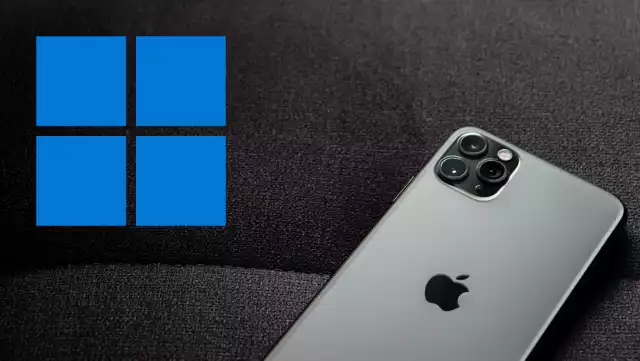Spis treści
Windows i połączenie z telefonem
Windows jest zdecydowanie najpopularniejszym systemem operacyjnym przeznaczonym na komputery osobiste. Jest to lider w swojej kategorii od niemal 30 lat. Użytkownicy cenią sobie Windowsa za intuicyjną obsługę, kompatybilność wsteczną i ogromną pulę dostępnego oprogramowania.
Windows 11 to obecnie najprężniej rozwijany produkt amerykańskiej firmy. Wraz z aktualizacją 22H2 Moment 2 ogłaszana była długo oczekiwana nowość, która ucieszy posiadaczy iPhone'ów. Do tej pory system mógł łączyć się jedynie z telefonami z systemem Android, jednak teraz urządzenia z iOS także będą mogły współpracować do pewnego stopnia z komputerami PC.
iMessage w Windows 11
Dzięki aplikacji Phone Link (Łącze do Windows), którą już można pobierać z Apple App Store, telefon z systemem iOS podłączony za pomocą Bluetooth do komputera PC umożliwia:
- odbieranie i wykonywanie rozmów telefonicznych,
- pisanie i odczytywanie wiadomości tekstowych (w tym iMessage)
- oraz dostęp do kontaktów zapisanych w iPhonie bezpośrednio z poziomu systemu.
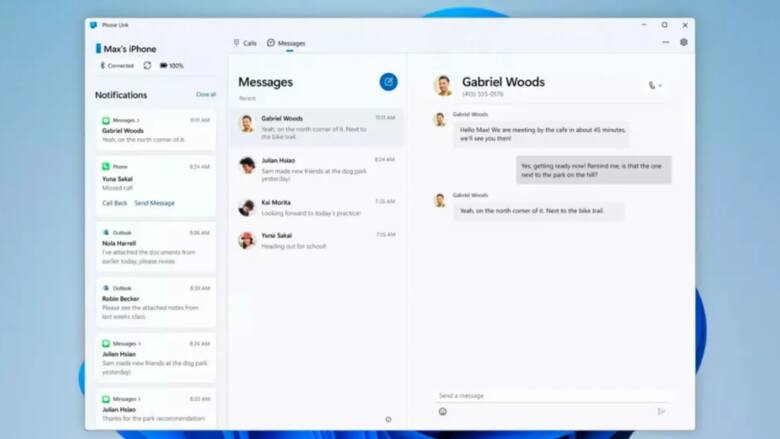
Opcja ta ma jednak pewne ograniczenia. iMessage w Windows 11 nie pozwala na przesyłanie zdjęć i wideo, a jedynie tekstu i emoji. Co więcej, telefon cały czas musi być w pobliżu komputera, z uwagi na użycie protokołu Bluetooth do działania połączenia.
Jak połączyć iPhone z komputerem?
Obecnie usługa jest już dostępna dla każdej osoby z aktualnym systemem Windows 11. Jest to bardzo proste:
- Pobierz aplikację „Łącze do Windows” z Apple App Store;
- Na komputerze z systemem Windows 11 uruchom program „Aplikacja Łącze z telefonem”;
- Wybierz „iPhone” i zeskanuj wyświetlony kod QR z pomocą aplikacji na telefonie;
- Wykonaj polecenia wyświetlone na ekranie komputera.
- Gotowe!
W ustawieniach aplikacji można również ustawić działanie programu do swoich preferencji, np. wybrać, czy ma się on uruchamiać wraz ze startem systemu.
Zobacz również:
META nie da ci zarobić bez pracy - nowe oszustwo
Dołącz do nas na Facebooku!
Publikujemy najciekawsze artykuły, wydarzenia i konkursy. Jesteśmy tam gdzie nasi czytelnicy!
Kontakt z redakcją
Byłeś świadkiem ważnego zdarzenia? Widziałeś coś interesującego? Zrobiłeś ciekawe zdjęcie lub wideo?